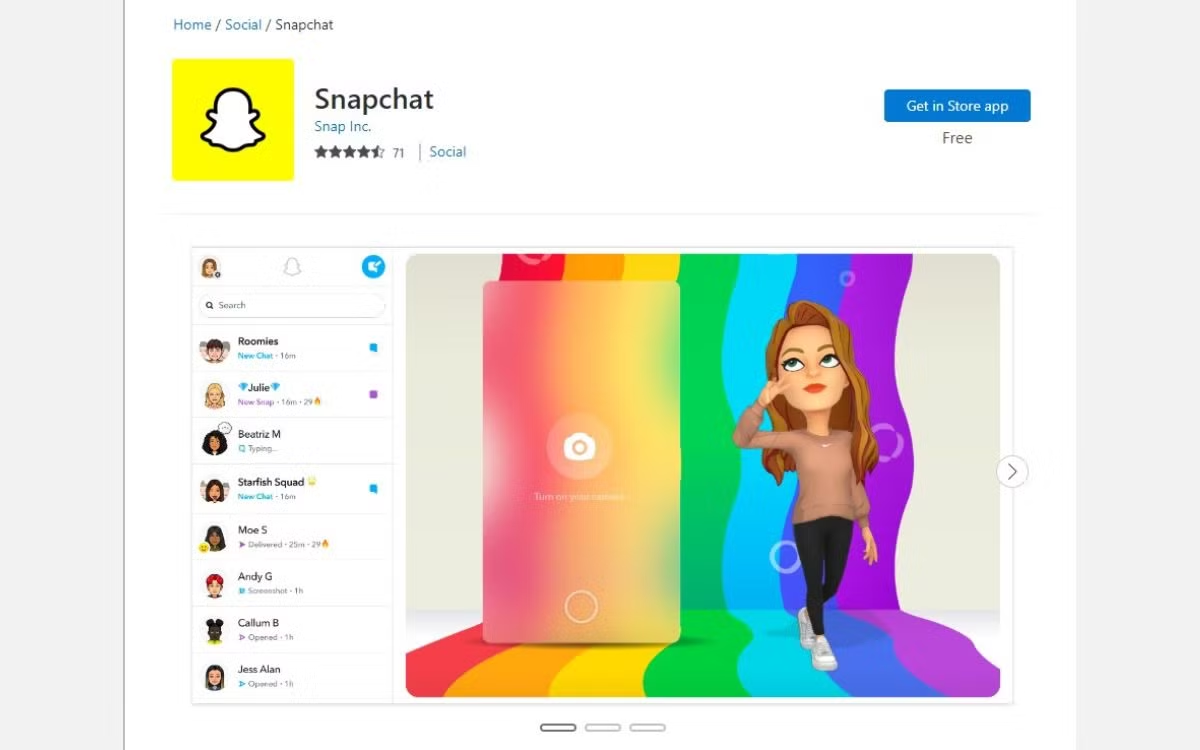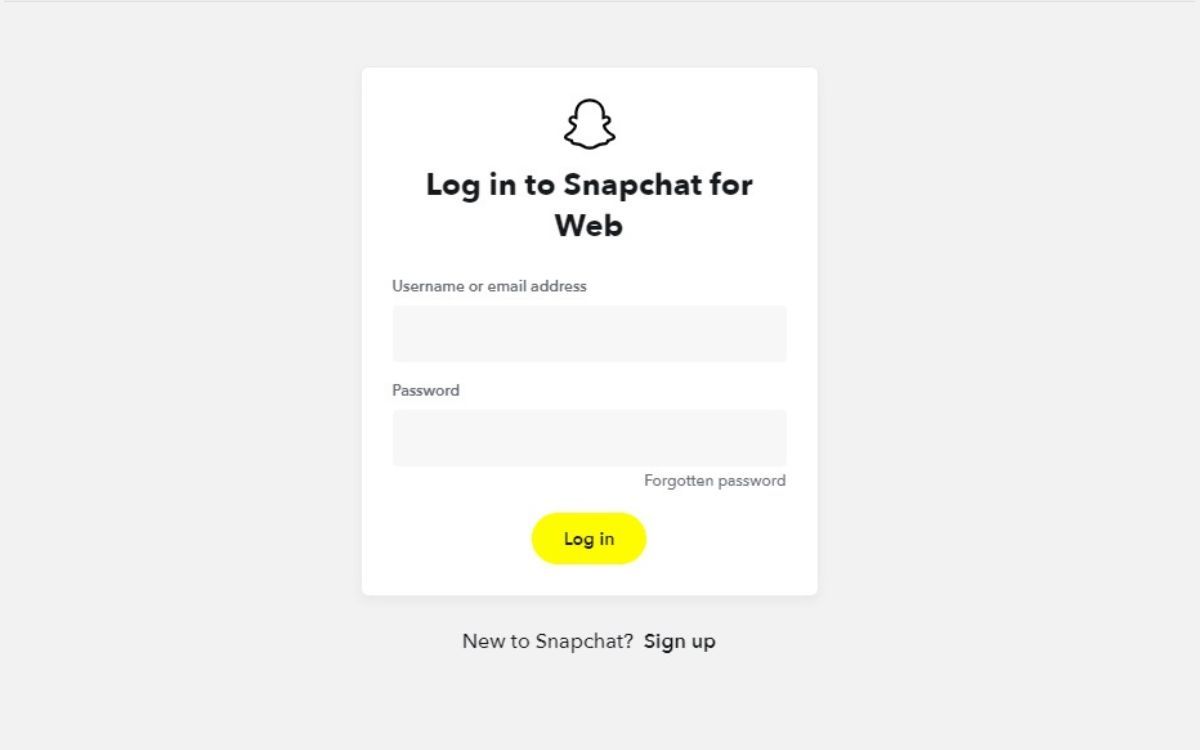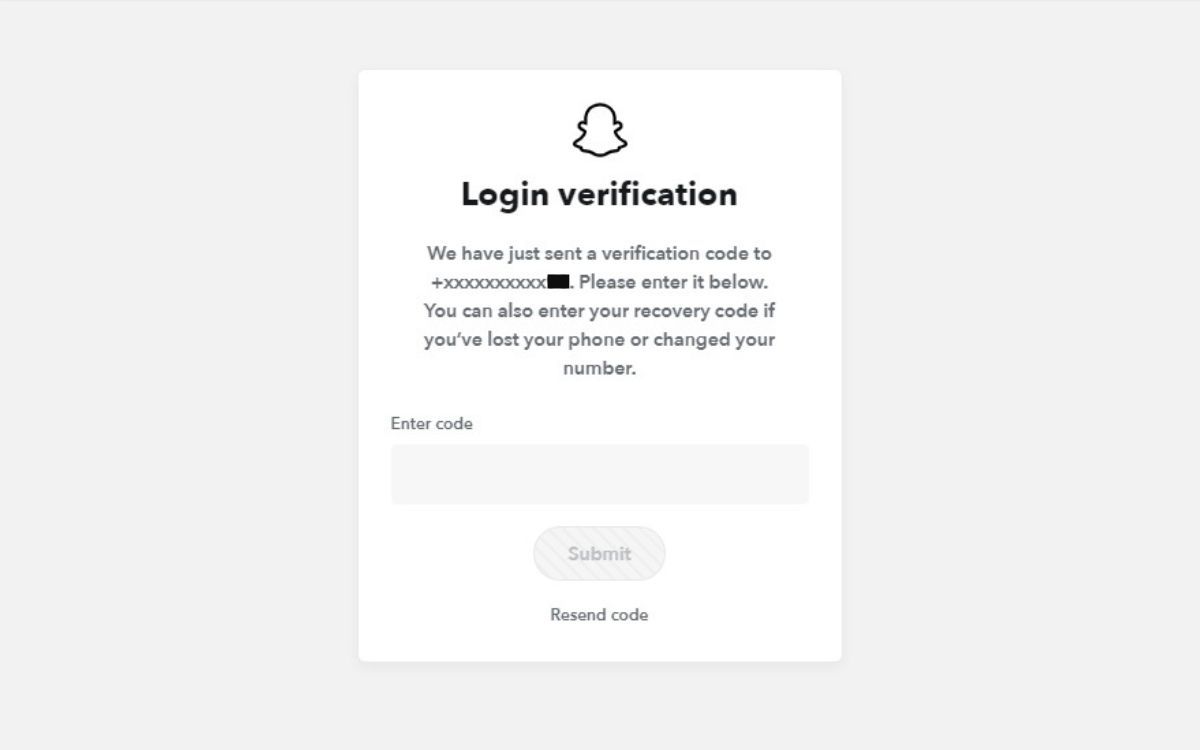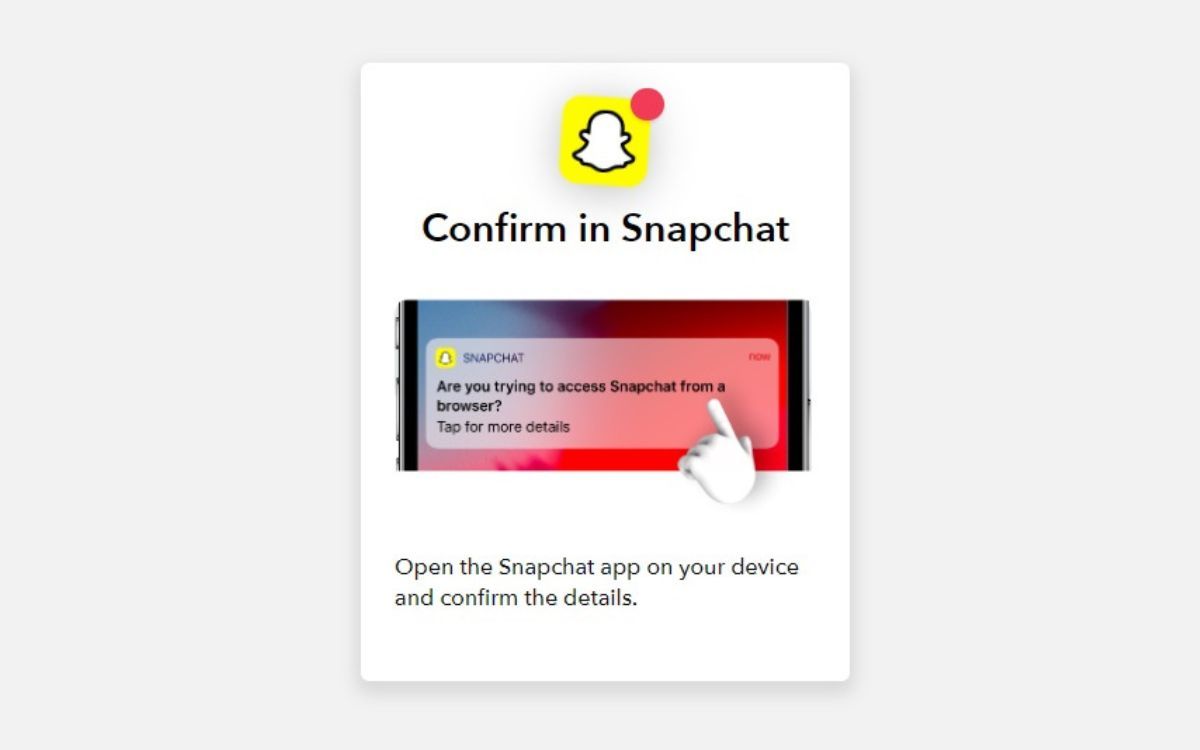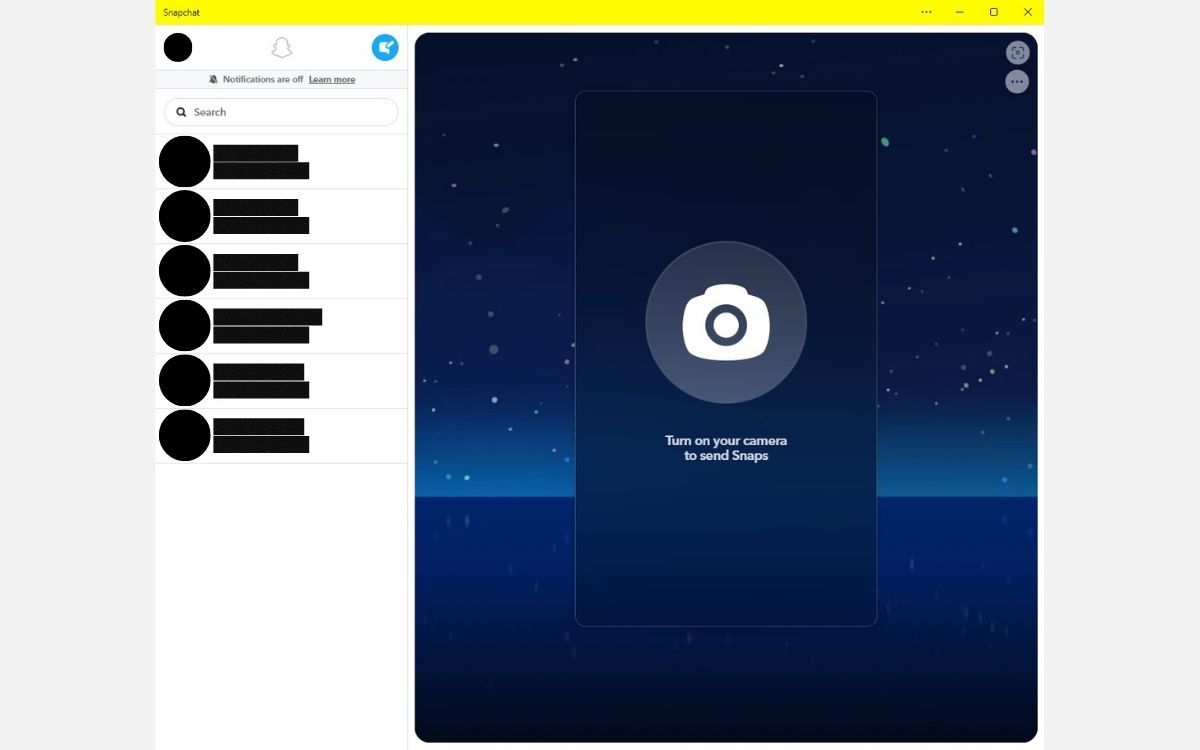Cách sử dụng ứng dụng Snapchat trên Windows
Snapchat đã chính thức ra mắt ứng dụng Windows, mang đến cho người dùng một cách mới để truy cập nền tảng truyền thông xã hội. Cho đến khi ra mắt lần này, những người dùng gần nhất có được ứng dụng Windows chính thức là phiên bản ứng dụng web mô phỏng. Mặc dù vậy, nó dễ bị rủi ro về bảo mật và quyền riêng tư.
Bây giờ Snapchat đã chính thức có sẵn trên Windows, làm thế nào để bạn truy cập nó, nó giống với phiên bản di động và nó có đáng để tải xuống không?
Mục Lục
Cách tải Snapchat trên Windows
Đến bây giờ, người dùng nên biết Snapchat là gì và ứng dụng này hoạt động như thế nào trên thiết bị di động. Nhưng người dùng cũng có thể truy cập dễ dàng trên Windows.
Vào tháng 11 năm 2022, Snapchat cuối cùng đã phát hành ứng dụng chính thức cho Windows trên Microsoft Store. Và đối với những người dùng đã chờ đợi lâu, thời gian chờ đợi đã kết thúc.
Để tìm ứng dụng Snapchat, bạn có thể tìm kiếm cửa hàng trên trình duyệt của mình và được chuyển hướng đến cửa hàng ứng dụng khi bạn nhấp vào Vào cửa hàng ứng dụng khi bạn đã tìm thấy Snapchat. Ngoài ra, bạn có thể tìm kiếm Microsoft Store trực tiếp trong thanh tìm kiếm trên thanh tác vụ của mình.
Ứng dụng được cài đặt miễn phí và kích thước tệp chỉ 1,2 MB. Ứng dụng hỗ trợ Windows 10 trở lên nhưng yêu cầu phiên bản mới nhất của Microsoft Edge hoặc Google Chrome. Khi ứng dụng đã được cài đặt, bạn có thể mở nó và bắt đầu quá trình đăng nhập.
Tải xuống: Snapchat cho Windows (Miễn phí)
Cách đăng nhập và sử dụng ứng dụng Windows Snapchat
Trang đăng nhập tiêu chuẩn sẽ xuất hiện, nơi bạn có thể đăng nhập vào tài khoản của mình hoặc tạo tài khoản nếu chưa có. Nhập tên người dùng hoặc địa chỉ email và mật khẩu của bạn và nhấp vào Đăng nhập cái nút.
Tiếp theo, giả sử bạn có xác thực hai yếu tố, bạn sẽ được yêu cầu nhập mã xác minh gồm sáu chữ số được gửi đến điện thoại di động của bạn. Nhập mã và nhấp vào Nộp cái nút. Có một tùy chọn để gửi lại mã mới nếu mã ban đầu không gửi được.
Khi quá trình xác minh của bạn hoàn tất, bạn phải xác nhận phiên của mình trong ứng dụng di động Snapchat. Mở ứng dụng dành cho thiết bị di động và khi lời nhắc xuất hiện, hãy nhấp vào Đúng để xác minh rằng bạn đang truy cập Snapchat trên một thiết bị mới. Điều này sẽ hoàn tất quá trình xác minh.
Nếu đăng nhập thành công, bạn sẽ có thể sử dụng Snapchat trên Windows. Giao diện bao gồm các tin nhắn của bạn với bạn bè ở phía bên trái và máy ảnh mà bạn có thể bật bằng cách nhấp vào biểu tượng máy ảnh ở phía bên tay phải.
Ứng dụng Windows Snapchat khác nhau như thế nào?
Điều quan trọng cần lưu ý là ứng dụng này hoạt động như một ứng dụng web tiến bộ chủ yếu tập trung vào các tính năng trò chuyện của nó. Điều này giới hạn số lượng bạn có thể làm. Tuy nhiên, thiết bị của bạn coi ứng dụng này giống như bất kỳ ứng dụng nào khác trong Menu Bắt đầu.
Có, bạn vẫn có thể liên lạc với bạn bè của mình qua tin nhắn văn bản và thực hiện các cuộc gọi thoại và video. Bạn cũng có thể sử dụng máy ảnh để chụp ảnh chính mình và sử dụng các ống kính hạn chế để thay đổi diện mạo của mình qua webcam. Nhưng cũng có những hạn chế khác.
Chẳng hạn, không có tùy chọn để đăng (các) ảnh chụp nhanh của bạn lên Câu chuyện của tôi hoặc Bản đồ chụp nhanh cho bạn bè của bạn, những người có thể xem bài đăng của bạn, tùy thuộc vào cài đặt của bạn. Nói về Snap Map, không có tính năng nào như vậy khả dụng trên ứng dụng Windows.
Các tính năng khác như Snapchat Discover, Memories, thêm và xóa bạn bè cũng không khả dụng.
Mặt khác, có một lợi thế. Sử dụng ứng dụng trên màn hình lớn hơn cho phép bạn xem và trao đổi tin nhắn dễ dàng, đặc biệt nếu bạn cảm thấy khó khăn trên màn hình nhỏ. Và nhờ có bàn phím, bạn có thể nhập tin nhắn văn bản nhanh hơn.
Phần lớn, phiên bản Windows thiếu nhiều tính năng chính của ứng dụng dành cho thiết bị di động, điều này có thể gây thất vọng cho những người mong đợi nhiều hơn.
Ứng dụng Windows có thể thay thế thiết bị di động không?
Việc di chuyển từ thiết bị di động sang Windows không phải là lý tưởng do những hạn chế của nó. Nhưng nó rất hữu ích cho những người chỉ sử dụng ứng dụng để trao đổi tin nhắn văn bản và ảnh với bạn bè và dùng thử ống kính khi sử dụng Windows.
Tuy nhiên, ứng dụng Windows có lợi cho những người chỉ sử dụng Snapchat để liên lạc chứ không phải vì các tính năng khác có trên ứng dụng dành cho thiết bị di động. Mặc dù không dành cho tất cả mọi người, nhưng ứng dụng Windows luôn tiện dụng.